
Mục lục:
- Tác giả John Day [email protected].
- Public 2024-01-30 13:32.
- Sửa đổi lần cuối 2025-01-23 15:15.



Trong hoạt động này, những người tham gia sẽ thiết lập trạm thời tiết của họ, gửi nó lên không trung và theo dõi các bản ghi (ánh sáng, nhiệt độ, độ ẩm) trong thời gian thực thông qua ứng dụng Blynk. Trên hết, bạn sẽ học cách xuất bản các giá trị do trạm thời tiết của bạn ghi lại trên bản đồ trực tuyến được chia sẻ.
Quân nhu
1x trạm thời tiết ESP321x chai heli
1x suốt chỉ nylon
Bước 1: Thiết lập Trạm thời tiết
Làm theo hướng dẫn trên
www.instructables.com/id/Connected-Weathe…
Bước 2: Giám sát các giá trị do Trạm ghi lại qua Blynk
Làm theo hướng dẫn trên
www.instructables.com/id/Connected-Weathe…
Bước 3: Thiết lập Trạm bay
Để đưa trạm thời tiết của bạn lên không trung, trước hết bạn cần thiết kế một hệ thống tương tự như hệ thống của khinh khí cầu. Tạo một trường hợp để phù hợp với trạm thời tiết. Cái này có thể được làm bằng bìa cứng hoặc bất kỳ vật liệu nào khác, miễn là trọng lượng không quá đáng kể. Lưu ý rằng bóng bay khí heli chỉ có thể nâng các khối lượng rất nhẹ.
Khi bạn đã cố định trạm thời tiết vào vỏ, hãy gắn cái trước vào bóng bay heli. Bạn có thể cần sử dụng nhiều bong bóng để có thể nâng trạm thời tiết lên khỏi mặt đất.
Đừng quên buộc một số dây nylon vào hệ thống bay để bạn có thể đưa nó trở lại mặt đất bất cứ lúc nào.
Bước 4: Vẽ biểu đồ các giá trị được Trạm ghi lại trên UMap

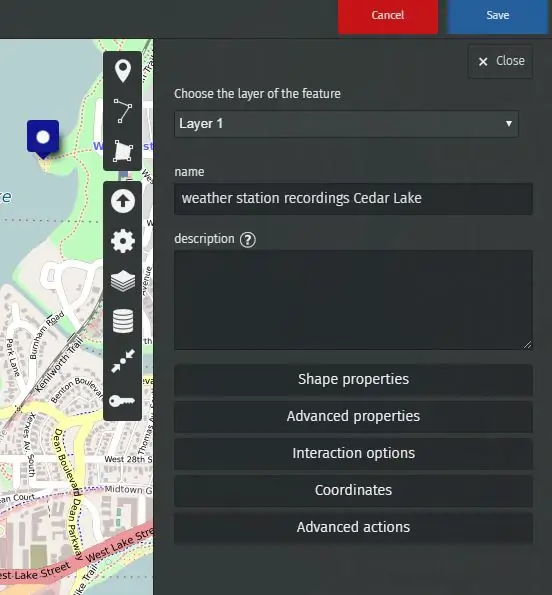
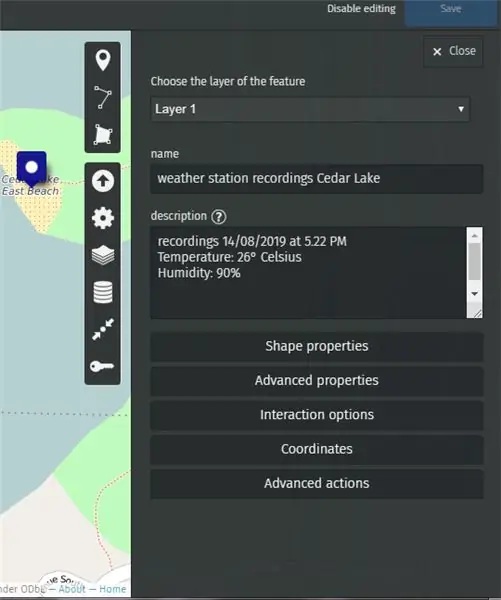
Bạn sẽ chia sẻ dữ liệu được ghi lại bởi đầu dò nước của bạn trên UMap, cho phép người dùng tạo bản đồ của riêng họ nhúng dữ liệu họ chọn. Đầu tiên, hãy truy cập
Bạn sẽ cần tạo một tài khoản để có thể chỉnh sửa bản đồ của riêng mình.
Khi bạn đã đăng nhập thành công, hãy nhấn vào nút “Tạo bản đồ”.
Bây giờ bạn có thể vẽ các điểm đánh dấu và nhập bất kỳ mô tả nào bạn muốn xuất bản.
Hãy thêm một điểm đánh dấu có các bản ghi của trạm thời tiết phía trên Hồ Cedar, ở Minneapolis. Hôm nay nhiệt độ trong không khí trên Hồ Cedar là 26 ° C và độ ẩm là 90%. Quả thực, trời đang mưa!
Khi bạn đã hoàn tất, hãy nhấn vào nút Lưu. Để chia sẻ bản đồ này với bất kỳ ai, bạn chỉ cần cung cấp cho họ liên kết thích hợp.
Chuyển đến Cập nhật quyền và trình chỉnh sửa.
Bạn có thể chọn ai có thể xem và ai có thể chỉnh sửa bản đồ này. Để cho phép người chỉnh sửa chỉnh sửa bản đồ, hãy sao chép liên kết của bản đồ của bạn (địa chỉ web của bản đồ của bạn) và chia sẻ nó với bất kỳ ai bạn muốn.
Đề xuất:
Trạm thời tiết NaTaLia: Trạm thời tiết sử dụng năng lượng mặt trời Arduino Đã thực hiện đúng cách: 8 bước (có hình ảnh)

Trạm thời tiết NaTaLia: Trạm thời tiết sử dụng năng lượng mặt trời Arduino Đã hoàn thành đúng cách: Sau 1 năm hoạt động thành công trên 2 địa điểm khác nhau, tôi đang chia sẻ kế hoạch dự án trạm thời tiết sử dụng năng lượng mặt trời của mình và giải thích cách nó phát triển thành một hệ thống thực sự có thể tồn tại trong thời gian dài thời kỳ từ năng lượng mặt trời. Nếu bạn theo dõi
Hoạt động bộ đếm Geiger cho 12 tuổi trở lên: 5 bước

Hoạt động của bộ đếm Geiger cho 12 tuổi trở lên: Trong hướng dẫn này, bạn sẽ học cách lắp ráp một máy dò bức xạ hạt nhân. Bạn có thể mua Bộ đếm Geiger tại đây. Bộ đếm Geiger là một công cụ được sử dụng để phát hiện và đo bức xạ ion hóa. Còn được gọi là bộ đếm Geiger – Mueller (
NODEMcu Cổng Usb không hoạt động? Tải mã lên bằng USB lên Mô-đun TTL (FTDI) chỉ trong 2 bước: 3 bước

NODEMcu Cổng Usb không hoạt động? Tải mã lên bằng mô-đun USB sang TTL (FTDI) chỉ trong 2 bước: Bạn mệt mỏi với việc kết nối với nhiều dây từ USB sang mô-đun TTL đến NODEMcu, hãy làm theo hướng dẫn này, để tải mã lên chỉ trong 2 bước. Nếu cổng USB của NODEMcu không hoạt động, sau đó đừng hoảng sợ. Nó chỉ là chip trình điều khiển USB hoặc đầu nối USB,
Acurite 5 trong 1 Trạm thời tiết sử dụng Raspberry Pi và Weewx (các trạm thời tiết khác tương thích): 5 bước (có Hình ảnh)

Trạm thời tiết Acurite 5 trong 1 Sử dụng Raspberry Pi và Weewx (các Trạm thời tiết khác Tương thích): Khi tôi mua trạm thời tiết Acurite 5 trong 1, tôi muốn có thể kiểm tra thời tiết tại nhà của mình khi tôi đi vắng. Khi tôi về nhà và thiết lập nó, tôi nhận ra rằng tôi phải có màn hình kết nối với máy tính hoặc mua trung tâm thông minh của họ,
Xây dựng một chiếc đồng hồ ấn tượng như chuông thật cho PC của bạn và một chiếc đồng hồ ấn tượng cho bình chữa cháy.: 3 bước (có hình ảnh)

Xây dựng Đồng hồ ấn tượng bằng chuông thật cho PC của bạn và Đồng hồ ấn tượng cho bình chữa cháy: Một chiếc chuông đồng, một bộ tiếp điện nhỏ và một số thứ nữa và một chiếc chuông thật có thể báo giờ trên máy tính để bàn của bạn. Mặc dù dự án này chạy trên Windows và Mac OS X cũng vậy, tôi đã quyết định cài đặt Ubuntu Linux trên PC mà tôi tìm thấy trong thùng rác và làm việc trên đó: Tôi chưa bao giờ
